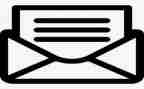教案在拟订的过程中,大家务必要注意与时俱进,教案是较少接触得最多的文件之一了,也是每一位教师必须要会写的,吾爱文书网小编今天就为您带来了小学信息技术教案模板5篇,相信一定会对你有所帮助。

小学信息技术教案模板篇1
[教学目的与要求]
1.掌握在幻灯片中插入剪贴画、图片文件、自选图形的基本操作方法。
2.使学生进一步领会利用迁移规律学习新知识的方法,使学生领会将新旧知识进行对比的学习方法,提高学生的自学能力。
3.通过学习,提升学生的学习兴趣,提高学生的审美能力,培养学生发现美、创造美的能力。
4.能制作图文并茂的幻灯片。
[课时安排]
建议安排1课时。
[教学重点与难点]
1.重点:插入剪贴画、图片文件、自选图形的基本操作方法。
2.难点:插入图片文件。
[教材分析与教法建议]
1.教材的地位与作用
该项内容的学习是在学生已经初步学会插入新幻灯片及插入文本框、艺术字的基础之上进行的,学生对于powerpoint3已经有了进一步的了解,本节课在此基础上力求使学生进一步学习如何插入剪贴画、文件中的图片、自选图形的操作方法。
2.教学方法指导
(1)插入剪贴画,操作步骤多而复杂,要注意带领学生观察“插入剪贴画”对话框的中的内容,看清每一个选项卡的内容、作用,为后面的学习做一定的铺垫,另外注意提高学生的画面协调能力、提高学生的审美能力.由于学生的审美观点有差异,教师不要做统一要求,特别注意不要把自己的审美观念加于学生之上。
(2)插入图片文件,操作方法同插入剪贴画的方法相类似,可以让学生在操作的基础上进行交流、。对于图片的调整部分的教学,注意要循序渐进,每进行一步操作都让学生互相查看,互相纠正,在互相学习中完成任务,以利于提高教学效果。任务完成后,学生可以互相欣赏、互相,使学生有成就感。
(3)插入自选图形的操作与word中的操作相类似。布置任务,让学生自主探究完成。
(4)插入剪贴画、文件中的图片和自选图形,是幻灯片的美化工作,也是直观反映主题的一种手段。由于在word中已学习过操作方法,因此本课教材中没有作具体操作的讲解。教学时可让学生根据自己的爱好,或者提出要求,让学生注意图片要与主题相符,然后让学生自己操作。
(5)建议教师在服务器上建一个图片共享文件夹,其中包括一些常用图片和一些具有学校活动个性的图片,供学生选择。例如运动会上班级运动员比赛时的照片,这样学生在做“我们的运动会”演示文稿时,就会得心应手,培养学生的集体荣誉感。
(6)关于“实践园”,每一个知识点之后都有一个插入图片的实践园,没有具体要求在哪张幻灯片上插入剪贴画、图片文件还是自选图形,给学生自主学习的空间,教师要引导学生根据版面做出相应的选择。
[资料]
图片格式设置的一些技巧
1.通过“设置图片格式”对话框进行设置。
该对话框可以通过右击图片,执行快捷菜单中的命令弹出;也可以通过双击要设置的图片弹出;还可以从“图片”工具栏中直接调出。
2.通过“图片”工具栏进行设置。
该工具栏可以通过执行“视图→工具栏→图片”命令弹出,也可以通过右击图片执行快捷菜单中的命令调出。
对图片格式进行设置,主要是为了使幻灯片画面布局更加精美,更加吸引人,因此要对图片进行设置。在powerpoint中能对图片进行简单的设置,首先必须知道有哪些设置,每一种设置起到什么作用,然后要不断的进行试验,要巧用“撤消、恢复”命令按钮,进行效果对比,从中选择合适的效果,在这个过程中注意积累经验。
减小powerpoint演示文稿体积的方法:
尽量不要用bmp格式的图片,应该选用jpg、gif格式的文件,或者用wmf格式的文件,如果是bmp格式的图片,应该转换以后再使用,一些常用的工具如photoshop、acdsee、画笔等都可以完成转换工作。
[教案]
[课题]第23课在幻灯片中插入图片
[教学目的与要求]
1.知识与技能
掌握在幻灯片中插入剪贴画、图片文件、自选图形的基本操作方法。
2.过程与方法
使学生进一步领会利用迁移规律学习新知识的方法,使学生领会将新旧知识进行对比的学习方法,提高学生的自学能力。
3.情感态度与价值观
通过学习,提升学生的学习兴趣,提高学生的审美能力,培养学生发现美、创造美的能力。
4.创新与行为
能制作图文并茂的幻灯片。
[课时安排]
1课时。
[教学重点与难点]
1.重点:插入剪贴画、图片文件、自选图形的基本操作方法。
2.难点:插入图片文件。
[教学方法与手段]
任务驱动教学法,激发学生的兴趣,以任务
为主线,在教学中注意对比,教师引导与学生自学、互助相结合。
[教学准备]
1.制作好本课效果的幻灯片文件。
2.将学生要用到的图片复制到服务器中并设置共享。
[教学过程]
1.创设情境引入任务
师:同学们,老师带来了两个演示文稿,请你们来做个裁判,评一评,哪个演示文稿更漂亮,为什么?
(1)课件演示。
(2)观察讨论。
(3)教师归纳。
师:一个演示文稿只有文字,另一个演示文稿既有文字,又有图片,这使得演示文稿图文并茂、赏心悦目。这就是今天这节课我们要学习的内容。
(4)板书:第23课在幻灯片中插入图片。
2.任务驱动自主探究
任务一:插入剪贴画
(1)打开“我的爱好”演示稿。
(2)插入一张“标题和文本”的幻灯片,插入文本。
(3)出示任务:小问号在这张幻灯片上插入了一张与主题相符的图片,你知道他是怎么操作的吗?
(4)小组合作。
①看书自学。
②尝试操作。
③反馈质疑。
(5)汇报交流。
(6)巩固深化。
在“我们的运动会”演示文稿中插入剪贴画图片。
任务二:插入图片文件
师:同学们刚才在插入剪贴画的时候,有没有发现这张图片?
(1)出示任务:插入一张新幻灯片输入古诗“西湖”,并配图片文件“waterlilies”配合。
(2)尝试操作。
(3)交流。
(4)巩固深化。
在“我们的运动会”的演示文稿中添加图片。
(5)欣赏。
任务三:插入自选图形
师:有时还需要自选图形的点缀,怎么插入呢?
(1)出示任务:在“我喜欢的一门课”中插入“太阳型”的自选图形,并及调整到合适的大小。
(2)自主探究。
(3)尝试操作。
(4)交流质疑。
(5)巩固深化。
在“我们的运动会”的演示文稿中添加自选图形。
3.自主练习、实践内化
完成实践园中的内容,并将其美化。
4.交流成果、任务
今天这节课我们学会了怎样在幻灯片中插入剪贴画、图片文件和自选图形,大家掌握得较好,在演示文稿中,用什么图片,都要根据演示文稿的具体情况而定,要恰当、合适才是最好的。
小学信息技术教案模板篇2
学习目标:
1.改变文字的字体、大小和颜色
2.改变文字的效果。
3.竖排文字。
教学重点:
1.改变文字的效果、字体大小和颜色。
2.掌握美化文字的方法。
教学难点:掌握美化文字的方法。
教学准备:多媒体教学网络。
教学方法:自主探究、小组合作、综合实践
教学过程:
导入:
我们在准确地输入一篇文章之后,有时发现全篇文章从头到尾文字大小、字体都是一样的,显得单调。我们能不能用word提供的格式工具栏来美化文字呢?word为我们提供了强大的文字排版功能,我们可以方便地改变文字的大小、颜色和字体,以及对文字进行加粗、倾斜、下划线等丰富多彩的艺术修饰。下面是高年级的同学们用word制作的漂亮作品(图10—1)。怎么样,漂亮吧,你也想试试吗?
(图10—1)学生制作的作品
一、改变文字的字体、大小和颜色
通过观察得出:不同的字体体现了不同的文字风格。在文章中适当变换文字的字体、大小和颜色,能使文章层次分明、重点突出,让人一目了然。我们利用word窗口上工具栏里的工具,便可方便地改变文字的字体、大小和颜色(图10—2)。
(图10—2)设置文的字体、大小和颜色
学生观察后得出:当我们单击(字体)工具右边的按钮后,就会出现我们使用的计算机里安装的所有字体列表。选中字体列表中的某种字体,就可以改变我们要排版的文字的字体。
如,我们要将《球讯》中的标题字体改成“文鼎行楷碑体”,操作步骤如下:
1.选定“球讯”二字。
2.单击右边的按钮。
3.在弹出的字体列表中,选择“文鼎行楷碑体”,(图10-3)。这时,我们就可以看到,“球讯”二字的字体变成了“文鼎行楷碑体”。
球讯
今天下午4:00,在学校体育场举行四(1)中队和四(2)中队的足球友谊赛,欢迎全校师生前往观看。
学校少先队大队部
20xx年10月12日
图10—3设置标题的字体
试设置标题“球讯“二字的字体、字号和颜色:
按照老师指定的方法打开word文档《球读》。
1.用鼠标指针探测一下你使用的电脑中安装了哪些中文字体,然后将标题“球讯“二字设置成你喜欢的字体。
2.仿照前面字体设置的方法,用鼠标指针探测一下(字号)工具右边的按钮,看看电脑中有哪几种字号,试一试文字的大小与字号有什么关系,再为你的标题选择一个适当的字号。
3.仿照字体和字号设置的方法,为“球讯”二字设置一种你喜欢的颜色。
二、改变文字的效果
1.用常用文字效果修饰文字
同学们,我们平时走在路上,看见广告或宣传栏中,我们常常会看到一些被加粗、倾斜或加上了下划线的醒目文字。这些修饰文字的方法既能起到美化文字的效果,又能突出重点。你想不想试一试。
在修饰文字之前,请你用鼠标指针探测一下下面的几个按钮的名称(图10—4),再在《球讯》的正文中,改变文字的效果。
图10—4几种常用文字效果按钮
2.使用字体设置对话框修饰文字
同学们,你知道吗?除了工具栏中的那几种常用文字效果按钮外,我们还可以点击“格式”按钮,在弹出的菜单栏中选择“字体”,调节器出如图10—5所示的字体设置对话框,给文字设置出许多特殊的效果。
图10—5字体设置对话框
三、竖排文字
在小报创作中,我们常采用竖排文字来活跃版面。如图10—6就采用了竖排文字,透谢射出了诗词特有的古典韵味。
图(10—6)竖排文字效果
提示:点击“格式—文字方向”调出下面对话框
52页:将古诗《鸟鸣涧》按竖排文字美化。
53—54页:输入古诗《暮江吟》及注释,并对文字进行字体、字号和颜色的设置。以“暮江吟”为文件名,保存在“我的文档”中。
小学信息技术教案模板篇3
教学目标:
1.知识目标:通过机器人的组装,让学生进一步了解机器人;初步学会顺序结构的程序设计方法。
2.能力目标:初步学会控制机器人,能让机器人走直线。
3.情感目标:培养学生团队合作精神,通过课堂中的小型竞赛,学会如何分析问题、解决问题。
教学重点:
进一步掌握机器人编程步骤,学会顺序结构的编程方法。
教学难点:
让机器人尽可能地走直线。
课时安排:
2-3课时。
课前准备:
机器人调试比赛场地一块;比分记录牌一块;综合得分记录牌一块。
教材分析:
本课的主要知识点是让学生掌握机器人走一段直线,学习机器人编程中最简单的“顺序式”结构。重点是要指导学生如何把理论设想转化为实际可操作的方法,并在实践中不断积累经验。
“走线段”任务对刚接触机器人没多久的学生来说,是有很大的难度和挑战性的,主要是由于学生不知道该从哪里下手,没有直接可以借鉴的学习经验。因此,教师在选择教学模式时也应该充分尊重学生的学习特点,顺应学生的年龄和心理特点,从儿童化、趣味化着手,投其所好,让学生沉浸到机器人学习任务的愉快氛围中,接受困难的挑战,从而学到新的知识,掌握新的技能。因此,教师在处理教材时,可以采用任务驱动方式,通过课内竞赛等方法来实施。
第一次主题任务活动,还要教给学生如何进行分工合作,互学互助,提高效率。
教学建议:
教师通过谈话引入,提出一个学生比较感兴趣,又有一定挑战性的任务,准备让学生尝试。
分析该项任务的主要活动内容,教师和学生一起讨论,根据机器人邮递员的任务要求,我们可以归纳出:让机器人走一段距离。接下去让学生思考:如何才能让机器人走一段距离呢?机器人硬件需要怎么组装设计?如何来编程呢?怎么控制机器人走的远近呢……有针对性地来解决这些问题。教师可以重点讲解如何来编写程序:分析任务,画出流程图,编写程序,下载运行,修改调试等。让学生有一个明确的操作概念和步骤。
由于本次任务具有一定的难度和挑战性,可以小组为单位,开展组内合作、组间竞争,搞一些课内比赛,激发学生的学习热情和合作精神。
练习建议:
让学生设计一个能完成送信工作的邮递员机器人。同时,已经完成任务的小组,还可以继续进行挑战:让机器人邮递员返回,送第二封信等活动。
1.导入新课。
师:前面几节课我们已经学习了有关机器人的基本知识,那么现在机器人在你心中是一个什么概念?
生:是一个人/替人类工作的,会干活,会开车……
师:想像一下,将来的机器人会是什么样?
生:更像人类/更聪明/能独立思考……
师:今天我们就要自己来设计、搭建一个机器人,并进行一次送信比赛。
2.实践探索。
师:宣布本次比赛的主题:机器人邮递员。看看哪个小组的机器人邮递员最能干,能将信准确及时地送达指定地点。
宣读本次比赛的规则:
(1)各队按要求在规定的20分钟时间内完成机器人的搭建及调试工作。
(2)在每次比赛之前有1分钟的准备时间。
(3)采取对抗赛形式,每次两小组比赛,三局两胜制,胜队进下一轮,负队淘汰。对决次序由队长赛前抽签决定。
(4)比赛的过程中参赛队员必须服从裁判。
(5)比赛中,如果因为场外干扰或者场地的原因而未完成比赛,由裁判决定是否可以重新比赛。
(6)比赛过程中只允许每小组两位参赛选手和相关工作人员进入比赛场地,其他人不能进入。
然后,教师简单分析本次任务的特点及完成任务的思路。
请小组成员全部上台,给大家作经验介绍。
其次,各小组拿出评价表格,根据评测表为本组(队)的表现打分。
3.整理下课。
师:好!同学们。我们的课到这里就要结束了。请各小组整理好自己的器材,由组长交回到老师手中。
小学信息技术教案模板篇4
教学目标
知识与技能:了解知名的搜索引擎;学会google搜索引擎的高级搜索及高级应用功能;掌握google搜索引擎的搜索方法。
过程与方法:通过自主学习的方法,掌握搜索引擎的基本操作;通过小组协作学习的方法,掌握搜索引擎的使用技巧。
情感、态度与价值观:培养学生正确判断并筛选信息的能力,养成良好、健康的上习惯。
教学重难点
重点:指导学生掌握搜索引擎的使用技巧,准确高效地搜索因特上的信息。
难点:教会学生灵活运用不同的搜索方法高效地获取信息,并有效地辨别、筛选信息,解决实际问题。
教学过程
一、组织教学
学生进入教室后启动计算机,利用这段时间按就进的原则将3-4位同学进行分组,以便同学们进入自主学习过程中可采取自主合作讨论式学习。
二、导入新课
老师:同学们知道北京大学的址吗?
学生:……!
老师:请大家现在就通过络来寻找答案,在一分钟后告诉我。
学生:北京大学的址是.cn/。
老师:那你是用什么方式来查到这个址的呢?
学生:用百度……。
老师:对,这就是我们常用的搜索引擎。那什么是搜索引擎呢?又该如何来使用它呢?这就是我们这节课要学习的内容。
板书课题:搜索引擎
三、学习新课
(一)搜索引擎简介
定义:搜索引擎其实也是一个站,只不过该站专门信息检索服务,它使用特有的程序把因特上的所有信息归类以帮助人们搜寻到自己所需要的信息。
老师:刚才这位同学用百度找到的答案,还有没有用其他搜索引擎的同学呢?
学生或老师:还有谷歌,搜狗,一搜,爱问,3721等。通过大家的回答,同学们用得最多的还是百度,是因为百度是全球最大的中文搜索引擎。那全球使用最多的搜索引擎又是那一个啦?
学生:……
老师:那就是google。下面就以google为例来进行学习。
(二)基本搜索:
启动ie浏览器,在地址栏中输入进入谷歌搜索引擎,下面我们来google一下自己,选取一位同学的名字输入,以王小梅为例。单击google搜索按钮进入搜索结果界面。对结果界面作简单讲解:
统计行(有人说,如果在因特上有条关于一个人的信息,意味着这个人小有名气;如果有0条,则说明这个人已经很著名了,那王小梅同学有11400条搜索结果,那就应该是很有名的人了哦!),页标题,页,址,文本大小。
我们在搜索栏内输入的名字,在搜索引擎中称为关键词。关键词是获取良好搜索结果的前提,正确使用关键词,可以缩小我们的搜索范围。那么如何提炼关键词呢?这就是我们今天所要学习的重点。
(三)利用络课件学习
1、图片高级搜索的使用
例:搜索大小为800*600像素的武隆仙女山图片。使用的就是图片高级搜索。步骤如下所示:
①登陆 启动谷歌搜索引擎
②选择图片搜索目录
③选择图片高级搜索
④在窗口中输入要求的相应关键词
⑤单击google搜索
如有存在问题的同学,可以借助视频帮助完成。
2、提炼关键词和搜索结果
(1)提炼关键词技巧
现实生活中需要我们根据实际情况来提炼关键词,例如中央电视台经济频道可以使用 cctv2;查询卧铺票价格,可以用火车时刻表作为关键词来查询。
(2)从搜索结果中提炼信息
或许在我们搜索出来的结果中没有我们直接所需要的信息,这就需要我们在已搜索的结果中进行提炼,以得到我们所需要的信息。
例如:查看中央电视台体育频道,今晚8:47播放什么体育节目。输入关键词查询:cctv5今日节目预告。
(四)、练习
以小组为单位,根据络课件所学知识,每个小组分工完成以下练习。完成各自负责的练习后,小组成员间相互讨论,相互间都能掌握3道练习的解决方法。
(1) 搜索大小为800*600像素的酉阳龚滩古镇图片,并将搜索结果添加到收藏夹。
(2) 查找关于春晚小沈阳而不包含赵本山的相关页。
(3) 在清华大学的站上查找招生信息。
四、巩固反馈
各个小组分别派一个代表任选两小题进行完成,并有针对性的进行讲解。
第一题:图片高级搜索的应用内容较为简单,同时提示同学们要学会举一反三,视频高级搜索跟我们的图片高级搜索大同小异,觉得有困难的同学同样可以使用我们的googel帮助来完成。
最合适的关键词是:春晚 小沈阳 –赵本山
第二题:知识点在高级搜索窍门之缩小搜索范围里面的指定域。应该是一道很简单的题目,不过不知道清华大学url地址的需要进入google搜索引擎找到相应的址。
五、知识拓展
查询吐鲁番到北京的最低卧铺价是多少?
这一题主要是需要同学们提炼关键词,这其实是搜索的一个升华,需要同学们不断积累,当然也包括一起社会阅历的积累,利用搜索引擎来解决我们生活中的问题是我们学习的最终目的。虽然完成这一道题并不难,可以通过很多方法实现也许永远没有标准答案,在这里讲的只大家。搜索输入关键词:吐鲁番到北京火车时刻表,然后进入选择进入无极火车(搜索结果第一条)
六、教学反思
通过调查,学生反映出百度是他们非常喜欢使用的一种搜索工具,但是他们使用的过程中效率是比较低的。比如遇到搜不到的时候,他们会放弃,遇到很多干扰信息的时候,他们宁愿去挨个找,慢慢试,而没有想过如何提高自己的搜索效率。任务的设计比较平淡,只能算是完成了教学目标。任务是组织课堂和活跃课堂的催化剂,设计的好可以是整堂课的亮点所在,当然这也要根据教学的需要来安排。在这堂课中,我一共安排了两个任务:一个是到百度中实践老师的几个技巧,一个是学生自己先到上去搜索有关新疆的一些旅游景点的图片。思路是对的,但如果在设计任务的时候可以选择学生感兴趣的话题,设计的更具体一点,效果会更好,内容也会更充实。
小学信息技术教案模板篇5
教学目标:
1、掌握标点符号的输入方法。
2、熟悉句子,标点符号的输入.
重点、难点:
掌握标点符号的输入方法。
教学方法:演示、上机指导
教学过程:
一、导入
我们可以在电脑中输入句子,可是句子中有字、词组还有标点符号,标点符号怎么输入呢?
二、学习标点符号的输入:
1、切换到中文标点符号。单击“点和逗号”按钮就可以切换到中文标点符号状态,就可以输入标点符号了。
师先演示然后带领学生一起练习输入。
2、标点符号输入练习,。?!、“”《》:;等。学生尝试输入。
三、中英文切换学习。
在输入中碰到英文怎么办呢?
方法:
1、讲解单击abc图标就可以进行中英文切换,
2、师演示,先单击abc图标,图标变成a这时就只能输入拼音,(教师输入)。然后再单击a图标,变成abc就又可以输入汉字了(教师输入演示并带领学生一起做。)
3、学生自己练习输入:我家的名字拼音是xxxxxxx。
四、练习。
会计实习心得体会最新模板相关文章: